Bluetooth Aygıtını Windows 10 ile Eşleştirme
Microsoft, Windows 10 / / March 17, 2020
Son Güncelleme Tarihi:

Bluetooth, cihazlarla iletişim kurmak için kısa menzilli radyo sinyalleri kullanan kablosuz bir teknolojidir. Windows 10'da nasıl ayarlayacağınız aşağıda açıklanmıştır.
Bluetooth, cihazlarla iletişim kurmak için kısa menzilli radyo sinyalleri kullanan kablosuz bir teknolojidir. Daha önce size gösterdik Bluetooth üzerinden dosya paylaşma Windows 10'da. Bluetooth cihazlarını bağlamak bazen yapmamız gerekebilecek önemli bir etkinliktir. İster kulaklık, akıllı telefon, akıllı saat gibi Bluetooth özellikli bir cihaz, ister fare veya klavye gibi çevre birimleri olsun. Windows 10, bu tür cihazları Bluetooth üzerinden kurmayı ve yapılandırmayı kolaylaştırır. Size nasıl olduğunu gösterelim.
Windows 10'da Cihazları Bluetooth Üzerinden Bağlama
Her iki cihazın da Bluetooth'u destekleyip desteklemediğini onaylamanız gerekir. Bilgisayarınızda Bluetooth yüklü olup olmadığını öğrenmek için, Windows tuşu + X sonra tıklayın Aygıt Yöneticisi. Cihaz ağacında Bluetooth'un listelendiğini görmelisiniz. Listelenen Bluetooth yoksa, başka bir üçüncü taraf kurmaktır
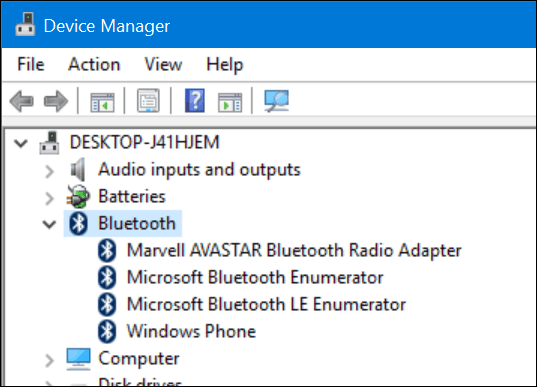
Bluetooth'un kurulduğunu onayladıktan sonra, cihazları bağlamaya başlayabilirsiniz. Bilgisayarınıza bağladığınız cihaz için Bluetooth özelliği, Bluetooth sembolü kontrol edilerek veya üreticinin belgelerinde veya web sitesinde araştırılarak belirlenebilir. Fare veya kulaklık gibi cihazlarda Bluetooth desteğini belirten bir sembol görüntülenmelidir. Akıllı telefon işletim sisteminiz gibi cihazlar için akıllı telefon işletim sisteminizin sistem ayarlarını kontrol edin. İPhone veya iPad gibi bir akıllı telefon veya tablet kullanıyorsanız seçenekleriniz sınırlıdır. Apple, cihazlarını yalnızca Bluetooth üzerinden İnternet paylaşımıyla sınırlandırıyor.

Bluetooth özellikli cihazlara örnekler.
Windows 10 cihaz PC'nizde Ayarlar> Cihazlar> Bluetooth. Cihazınız Bluetooth penceresinde göründüğünde, tıklayın ve ardından Eşleştir'e tıklayın. Şifre kodunun hem aygıtta hem de bilgisayarda eşleştiğini onaylamak için evet'i tıklatın. Her iki cihaz da eşlenirken birkaç saniye bekleyin.
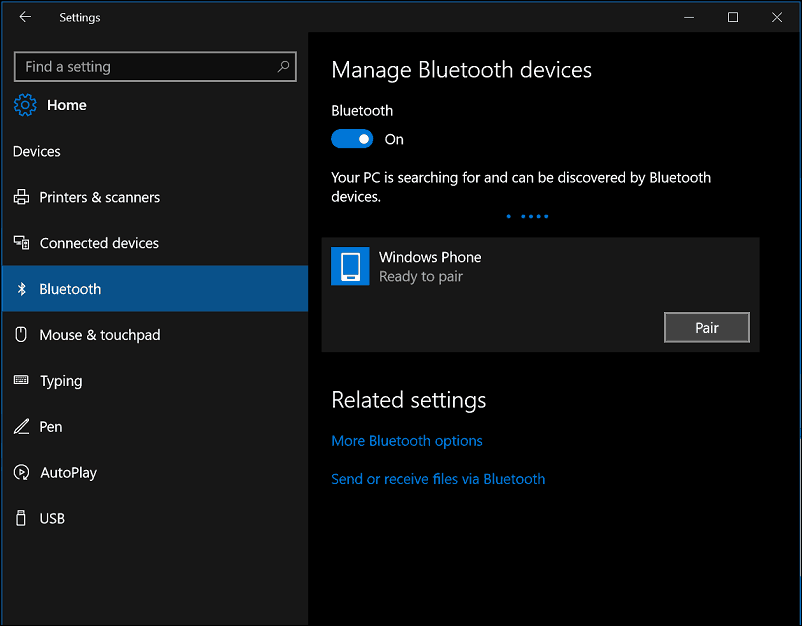
Cihazlarınızı bağlamak için Bluetooth cihazı eşleştirme sihirbazını da kullanabilirsiniz. Başlat'a tıklayın, yazın:devicepairingwizard ardından Enter tuşuna basın. Bluetooth'un cihazınızda etkinleştirildiğinden emin olun, böylece sihirbaz tarafından keşfedilebilir. İçindeki cihazı seçin Cihaz ekle ardından eşleştirmeye başlamak için İleri'yi tıklayın. Cihazınız eşleştirildikten sonra Cihazlar ve Yazıcılar penceresinde görüntülenir.
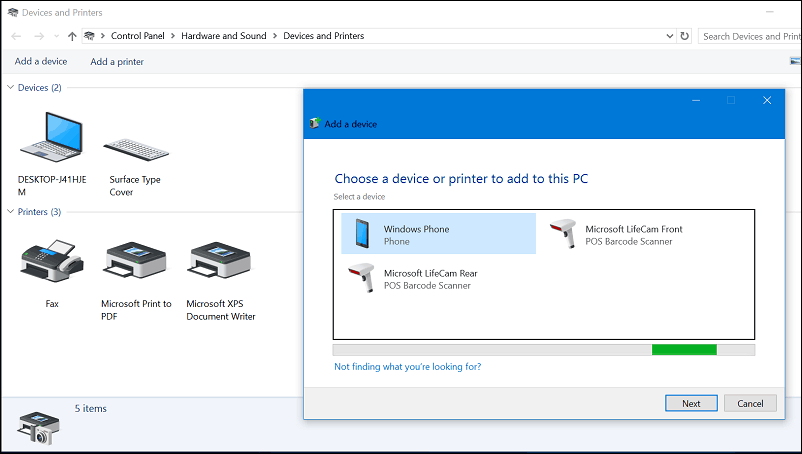
Windows 10'da Bluetooth Sorunlarını Giderme
Bluetooth'un çalışmasını engelleyen sorunlar var. Deneyebileceğiniz bazı sorun giderme adımları:
- En son güncellemeler için Windows Update'i kontrol edin ve yükleyin.
- Windows Güncelleştirmeleri'nin güncellenmiş sürücüleri yoksa, üreticinin web sitesine bakın. Güncellenmiş Yonga Seti sürücüleri de kullanılabilir, bağlantıyı iyileştirip iyileştirmediğini görmek için bunları uygulayın.
- Aygıt Yöneticisi'ni başlatın, Bluetooth sürücüsünü sağ tıklatın, kaldır'ı tıklatın, ardından bilgisayarınızı yeniden başlatın.
- Windows'a bağladığınız Bluetooth cihazı için, tamamen şarj olduğundan ve kapsama alanında olduğundan emin olun.
- Diğer Bluetooth cihazları açıksa, geçici olarak devre dışı bırakın.
- Çalışıp çalışmadığını görmek için cihazı sıfırlayın. Bu, genellikle cihaz kapatılana kadar güç düğmesini basılı tutar.



